
WhatsApp Click-to-Chat: Link erstellen in 3 Schritten (+Tipps)
Über die Funktion “WhatsApp Click-to-Chat” können Unternehmen einen Link erstellen, der Leads und Kunden direkt zu einem WhatsApp-Chat führt. Aber wie genau generieren Sie diesen Link?
Um einen neuen Kontakt anzuschreiben, müssen WhatsApp-Nutzer normalerweise Name und Nummer im Telefonbuch abspeichern. Die Click-to-Chat-Funktion überspringt diesen Schritt.
- Was ist WhatsApp Click-to-Chat?
- WhatsApp-Link erstellen in 3 Schritten
- WhatsApp-Link-Generator
- Anwendungsfälle für Unternehmen
- Alternativen zu WhatsApp Click-to-Chat
1
Was ist WhatsApp Click-to-Chat?
WhatsApp Click-to-Chat ermöglicht Ihrer Zielgruppe Sie mit nur einem Klick auf einen Link bzw. ein verlinktes Element via WhatsApp zu kontaktieren. Sobald Nutzer den Einladungslink anklicken, öffnet sich ein Chat in der WhatsApp-App oder in der Desktop-Version WhatsApp Web.
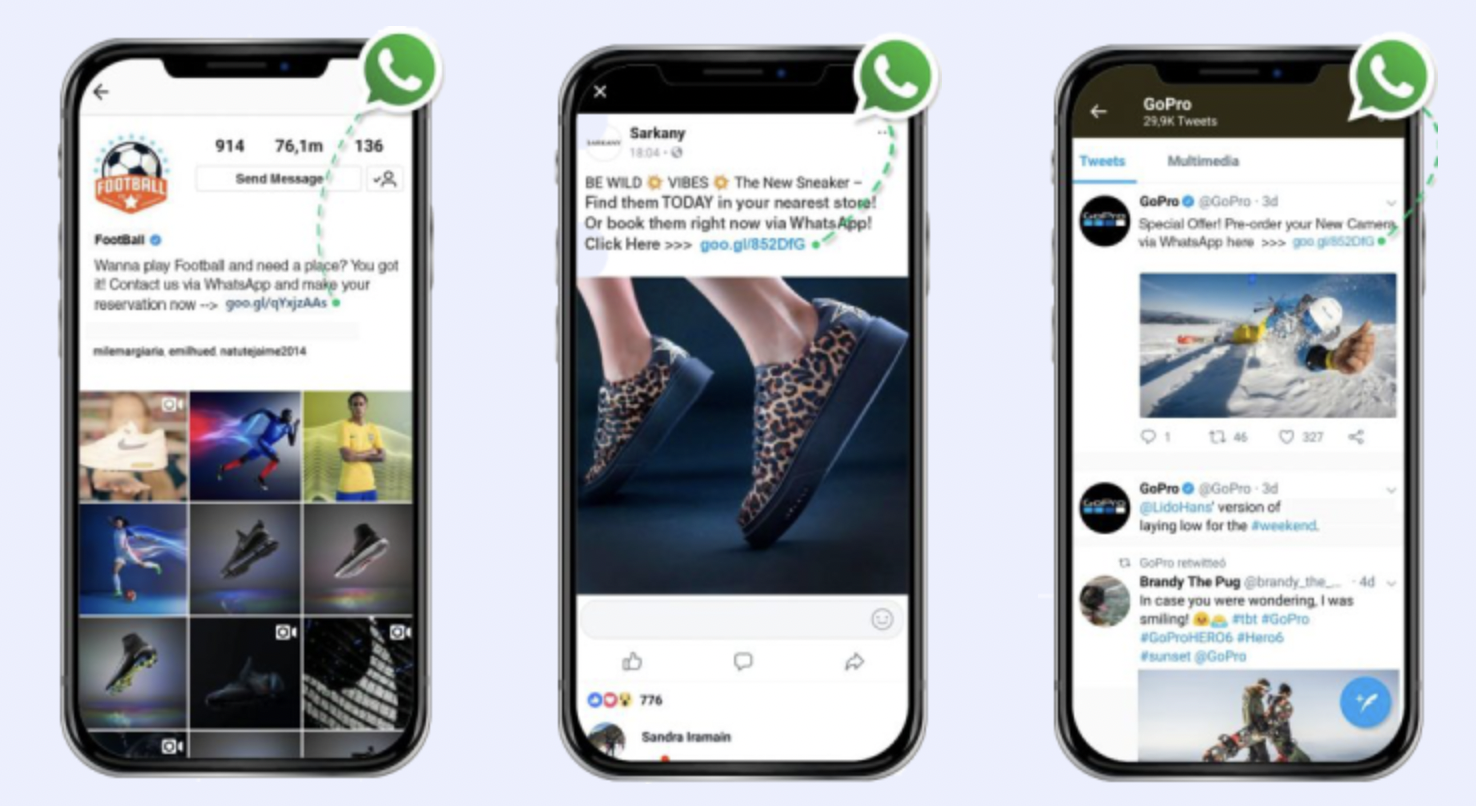
Der Link kann hinter Bildelementen und Logos versteckt werden, um einen WhatsApp-Button für Ihre Website zu erstellen. Möchten Sie einen “schwebenden Button” implementieren, der ihre Website-Besucher begleitet, können Sie den erstellten Link mit einem Plug-in wie elfsight oder einem selbst-programmierten Widget verknüpfen.
2
Click to Chat: WhatsApp-Link erstellen in 3 Schritten
Um Click-to-Chat zu nutzen, müssen Sie den sogenannten “wa.me”-Link erstellen. Er setzt sich aus der wa.me-URL und Ihrer WhatsApp-Telefonnummer zusammen. Folgen Sie diesen drei Schritten:
1. Nutzen Sie das offizielle wa.me URL-Template
https://wa.me/whatsappnummer
2. Setzen Sie Ihre WhatsApp-(Business)-Telefonnummer in das Template ein
Die Telefonnummer darf keine Sonderzeichen enthalten, wie Klammern, Leerzeichen, Striche und Plus-Zeichen. Auch die Nullen in der Vorwahl werden ausgelassen. Verwenden Sie eine ausländische WhatsApp-Nummer, beachten Sie eventuelle Sonderregelungen.
Beispiel mit deutscher Ländervorwahl 0049:
https://wa.me/49222XXX333
Beispiel mit amerikanischer Ländervorwahl 0001:
https://wa.me/1222XXX333
Tipp: Möchten Sie nicht, dass Ihre Telefonnummer durch den generierten Link für Außenstehende sichtbar ist, können Sie einen Shortcode mit einem Tool wie Bitly erstellen.
3. Ergänzen Sie einen Text
Um die Kontakthürde so gering wie möglich zu halten, bereiten Sie eine Einstiegsnachricht vor, die der Interessent entweder sofort absenden oder bearbeiten kann. Dazu wird der WhatsApp-Link erstellt (wie oben beschrieben) und um eine Nachrichtenvorlage ergänzt. Beispielsweise “Mehr Infos zur neuen Kollektion bitte”.
https://wa.me/whatsappnummer/?text=Hier%Ihren%Text%einfügen
Beispiel:
https://wa.me/491782055394/?text=Mehr%Infos%zur%neuen%Kollektion%bitte
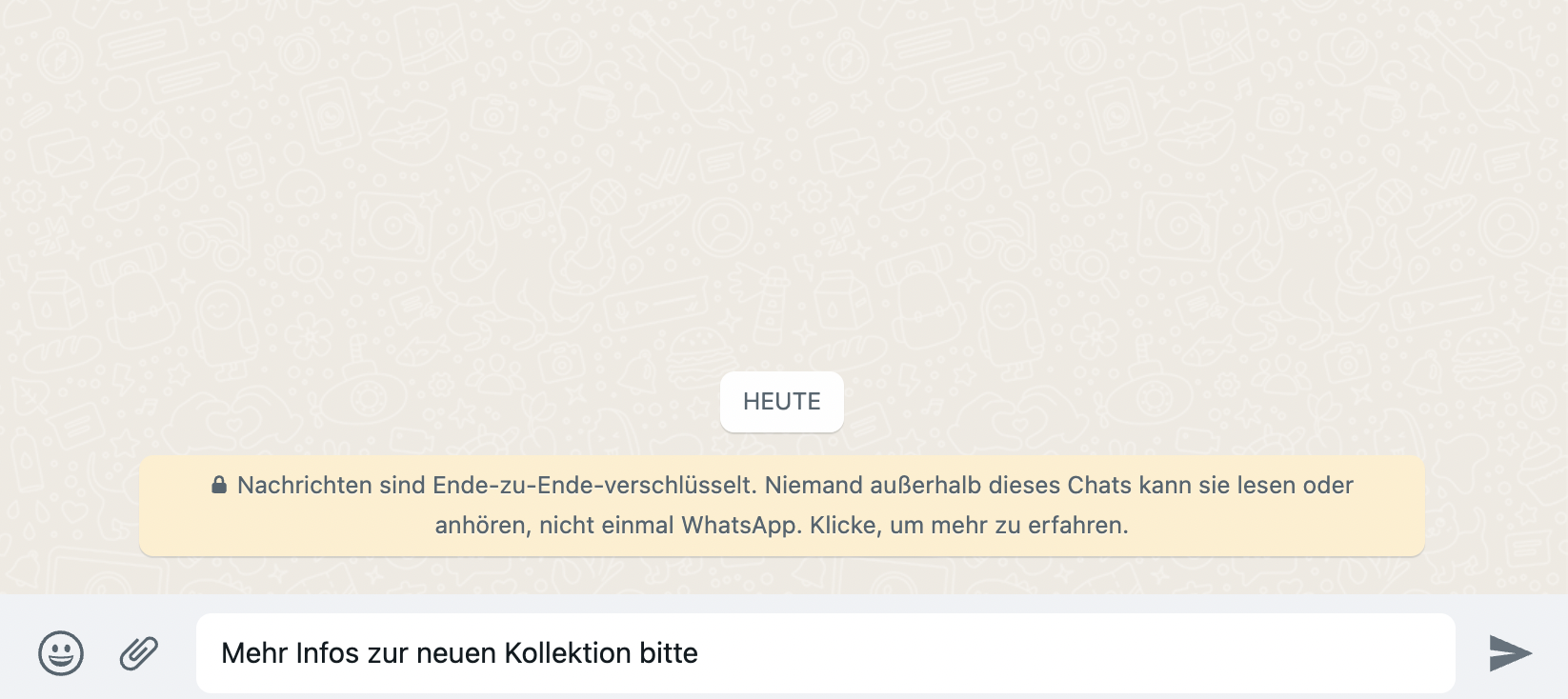
3
WhatsApp Link Generator
Es gibt verschiedene Link-Generatoren, die den Click-to-Chat-Link automatisch erstellen. Allerdings ist nicht jedes Tool selbsterklärend. Ein intuitiver Link-Generator kommt beispielsweise von Vepaar.
Wenn Sie die WhatsApp-Business-App nutzen, können Sie den Link-Generator der App verwenden und in drei Schritten Ihren persönlichen WhatsApp-Link erstellen.
- Öffnen Sie die Einstellungen und tippen auf “Business Settings” (Android) bzw. “Business Tools” (iOS).
- Tippen Sie jetzt auf “Short Link”, um den automatisch generierten Link einzusehen.
- Definieren Sie bei Bedarf eine Standardnachricht für den Gesprächseinstieg.
4
Click-to-Chat: Anwendungsfälle für Unternehmen
Leadgenerierung. Verwenden Sie den Click-to-Chat-Link auf Ihrer Website, in Newslettern und auf Social-Media-Plattformen (z.B. in den Profilen von Instagram, Facebook, YouTube und Twitter), um potenzielle Kunden in einem persönlichen Chat von Ihren Angeboten zu überzeugen.
Newsletter Opt-in. Die Click-to-Chat-Funktion eignet sich als eindeutiger Opt-in für WhatsApp Newsletter oder andere Messenger-Kampagnen.
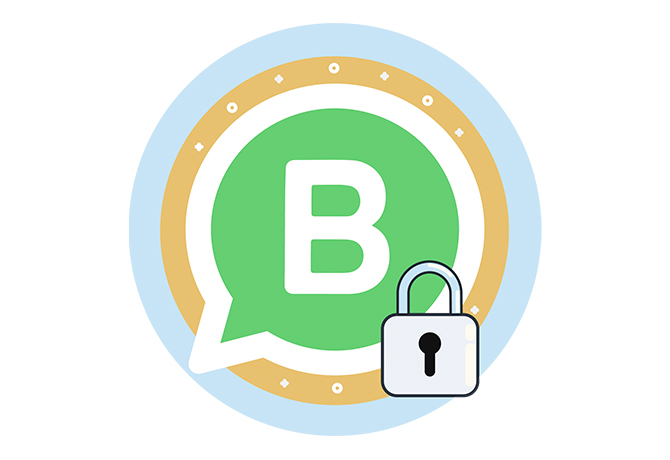
WhatsApp Business: Datenschutz, Beispiele und erste Schritte
In diesem Guide finden Sie alle wichtigen Informationen zum Einsatz von WhatsApp im Unternehmen.
Kostenlos herunterladenChatbot. Für die erste Begrüßung und häufig gestellte Fragen, können Sie einen einfachen WhatsApp-Chatbot einspannen. Das Triggerwort für den Bot ist beispielsweise ein Wort aus der Textvorlage im wa.me-Link. Wichtig ist, dass Ihr Chatbot bei Missverständnissen jederzeit an einen Mitarbeiter weiterleiten kann, beispielsweise durch die Anbindung an eine Kommunikationsplattform.
Online-Werbung. Binden Sie den wa.me-Link in Google Ads und anderen Online-Werbekanälen ein. Möchten Sie Facebook- oder Instagram-Ads schalten, können Sie die integrierte Click-to-WhatsApp-Funktion des Facebook Werbeanzeigenmanagers nutzen. Dazu ist kein wa.me-Link nötig.
Uber Eats hat die Erfahrung gemacht, dass sie mehr zahlende Kunden generieren, wenn ihre Facebook-Werbung zu einem Messenger führt, statt direkt zu ihrem (noch recht unbekannten) Produkt.
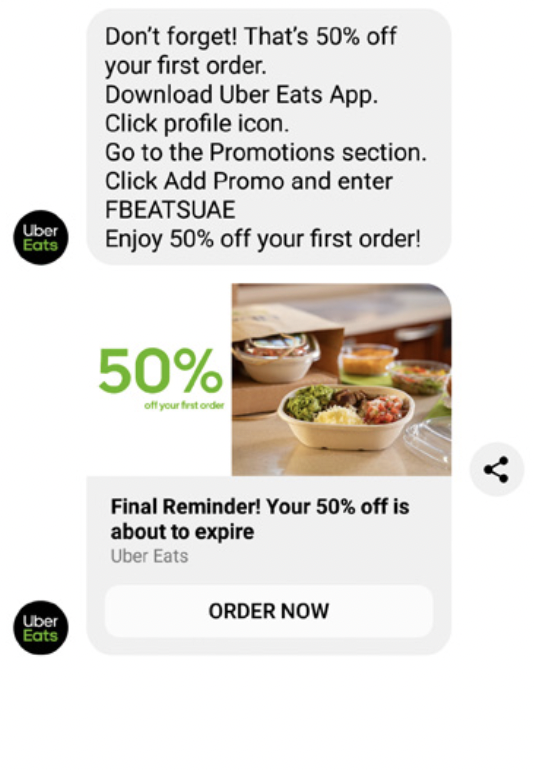
Tipp: Um WhatsApp mit professionellen Service-Funktionen zu verknüpfen, nutzen Unternehmen nicht die WhatsApp Business App, sondern eine professionelle Messaging-Plattform via WhatsApp Business API. Den Unterschied zwischen WhatsApp Business App und API erklären wir im Artikel “WhatsApp Business Account von App bis Z: Funktionen, Kosten, Setup”.
5
Alternativen zu WhatsApp Click-to-Chat
Alternative 1: QR-Code erstellen
Unternehmen können alternativ zum Link auch einen QR-Code erstellen, den WhatsApp-Nutzer scannen, um direkt einen Chat mit Ihnen zu starten. Insbesondere bei Offline-Medien, wie Visitenkarten oder Flyern ist das eine sinnvolle Alternative. So gehen Sie vor:
- Öffnen Sie die WhatsApp Business App und tippen Sie auf “Weitere Optionen”.
- Tippen Sie nun auf “Unternehmenstools” > “Kurzlink”.
- Um den QR-Code anzuzeigen, tippen Sie schließlich auf “QR-Code ansehen”.
Alternative 2: Unified-Messaging-Widget implementieren
Immer beliebter werden Kommunikations-Plattformen, die alle wichtigen Messaging-Kanäle zusammenführen. Der Website Messenger von Userlike ermöglicht Ihren Kunden mit einem Button-Klick wahlweise einen WhatsApp-Chat oder Website-Chat zu starten. Optional können auch weitere Messaging-Apps ergänzt werden.
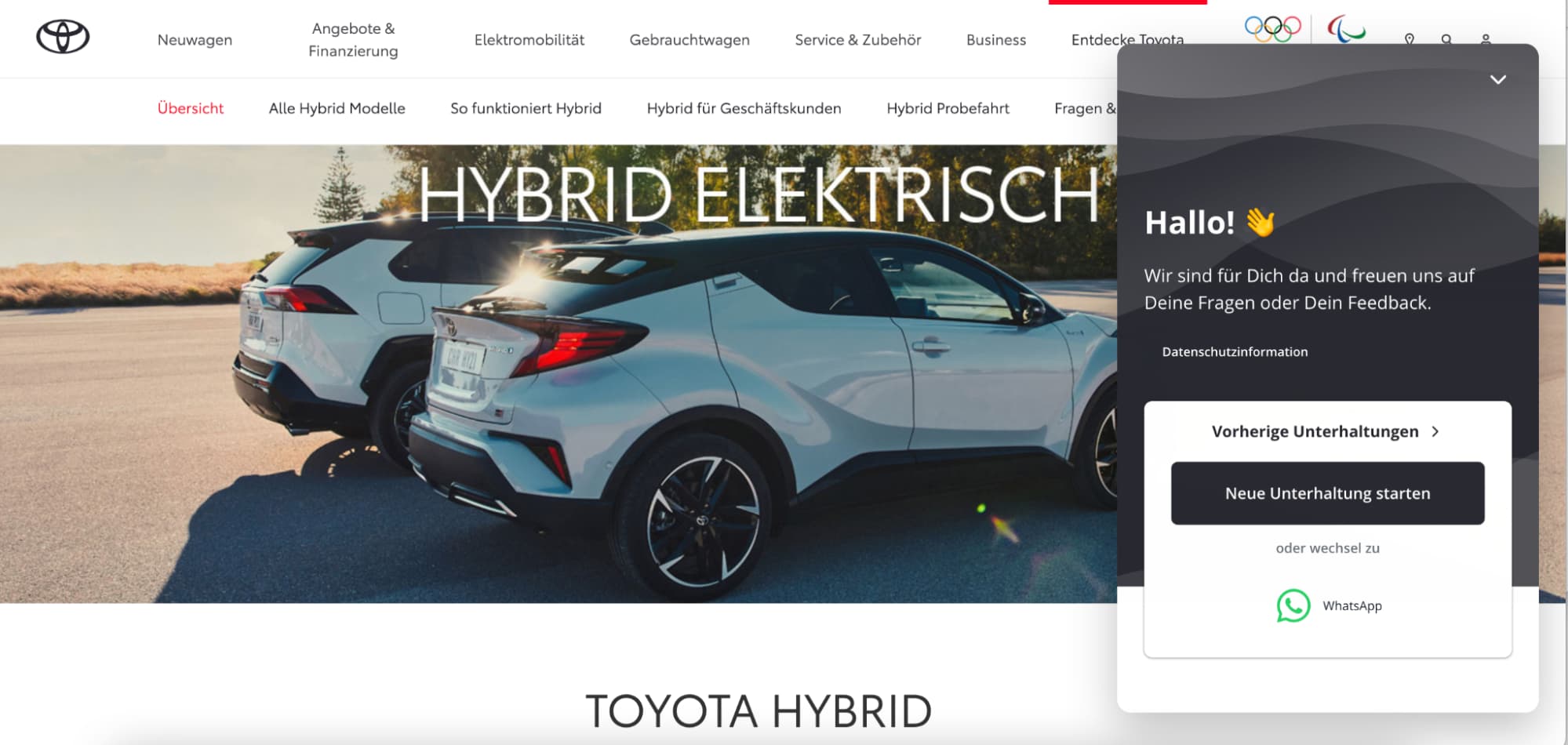
Ihre Mitarbeiter erhalten alle Kundennachrichten der verschiedenen Plattformen gebündelt im zentralen Message Center. Von dort aus können Sie die Anfragen beantworten, weiterleiten und organisieren – ganz bequem am Schreibtisch oder mit der Userlike-App auch von unterwegs.
Möchten Sie unseren intuitiven All-in-One-Website-Messenger ausprobieren? Melden Sie sich für einen Probelauf an und erstellen Sie in wenigen Minuten ein Chatfenster mit WhatsApp-Link.

